Windows7 のノート PC で PFU の HHKB Professional2 を使うために設定したことをまとめました。仕事で Windows と Mac を両方使うので、できるだけ Mac と同じ感覚で使えるように工夫しました。さんざん思考錯誤して以下のカスタマイズに落ち着いたのでご紹介。
- スペースキーの両隣の ◇ キーは、Alt キーに設定
- 下段の両端にある Alt キーは、左側を Windows キー、右側を Ctrl キーに設定
- Delete キーは BackSpace キーに設定
- 左 Alt キーの空打ちで IME を OFF
- 右 Alt キーの空打ちで IME を ON
- Mac の control キーのショートカットを再現(左 Ctrl + n で下移動など)
Windows の特徴を損なわず、それなりに Mac っぽくなったので満足しています。
目次
- ノート PC のキーボードは日本語配列のままにし、USB キーボードを英語配列にする
- 背面スイッチで、キーの割り当てを変更
- KeySwap で右 Windows キーを 右 Ctrl キーに変更
- AutoHotkey でカスタマイズ
- 左右 Alt の空打ちで IME を OFF/ON
- Mac の control キーのショートカットを再現
ノート PC のキーボードは日本語配列のままにし、USB キーボードを英語配列にする
職場で支給されるのはノート PC。日本語配列です。他の人が触ることもあるので、ノート PC 付属のキーボードは日本語配列を維持し、USB キーボードだけ英語配列にするようにしました。
設定はこちらのサイトを参考に。Windws8 の記事ですが、Windows7 もほぼ同じ手順でいけます。
[Windows 8] 日本語キーボードのノートPCで外付け英語キーボードを使用する方法 (プログラミング C# - 翔ソフトウェア (Sho's))
キーボードの言語設定のところだけ戸惑ったのでスクリーンショットを残しておきます。
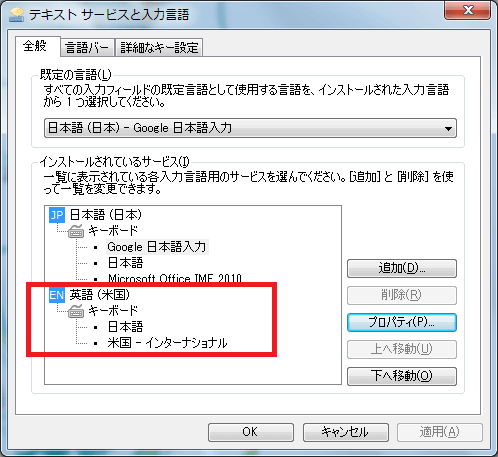
デスクトップ PC の場合は公式のツールを使うのが簡単です。
Happy Hacking Keyboard | HHKBキー配列切替ツール | PFU
背面スイッチで、キーの割り当てを変更
背面スイッチの設定は以下の通り。
| 背面スイッチ | ON/OFF |
|---|---|
| 1 | ON |
| 2 | OFF |
| 3 | ON |
| 4 | OFF |
| 5 | ON |
| 6 | OFF |
キー割り当てはこうなります。
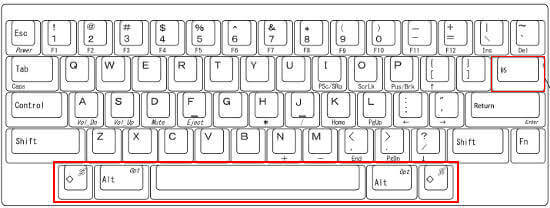
- CapsLock キーを使いたかったので Lite 拡張モードに
- Mac の delete キーと動きを合わせたかったので Delete を BackSpace に
- スペース の左右は Alt に、その隣は Windows ◇ に
右 Windows ◇ はこの後 Ctrl に差し替えます。
背面スイッチの設定とキー配列のプレビューは以下の本家サイトを参考に
KeySwap で右 Windows キーを 右 Ctrl キーに変更
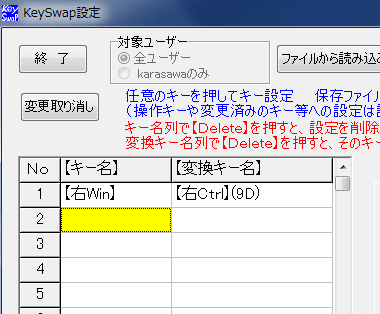
KeySwap というツールを使って、右 Windows を 右 Ctrl に変更します。レジストリを書き換えてキーの差し替えができればどんな方法でもいいです。
AutoHotkey でカスタマイズ
キーの割り当て変更ツールの AutoHotkey を使って以下のカスタマイズをします。
- 左右 Alt の空打ちで IME を OFF/ON
- Mac の control キーのショートカットを再現
AutoHotkey をご存知ない方、細かいことはさておき、このページと同じにしてみたい方は、こちら にコンパイルした実行ファイルを置いておきますのでご利用ください。
使い方は上記のリンクから as-mac-us.exe をダウンロードして好きな場所に置き、ダブルクリックで起動するだけです。タスクトレイに常駐し、このページに書かれているキーバインドが有効になります。終了する場合はタスクトレイで右クリックして終了します。アンインストールは as-mac-us.exe を削除するだけで大丈夫です。
ソースコードは GitHub に置いておきます。改変はご自由にどうぞ。
では、カスタマイズを見ていきましょう。
左右 Alt の空打ちで IME を OFF/ON
左右 Alt を使った IME 操作は、alt-ime-ahk で実現しています。さきほど紹介した as-mac-us.exe にはこの機能が含まれていますので、そちらを利用する方は特に意識しなくても大丈夫です。alt-ime-ahk について詳しくは以下の記事に書いてあります。
-

-
WindowsのAlt空打ちで日本語入力(IME)を切り替えるツールを作った
Windows にて、左右 Alt キーの空打ちで IME を OFF/ON するツールを作ってみました。英語キーボード ...
続きを見る
Mac の control キーのショートカットを再現
以下のショートカットを使えるようにします。
左 Ctrl + HBackSpace
| ショートカット | 説明 |
|---|---|
| 左 Ctrl + A | Home |
| 左 Ctrl + E | End |
| 左 Ctrl + F | 右 |
| 左 Ctrl + B | 左 |
| 左 Ctrl + P | 上 |
| 左 Ctrl + N | 下 |
| 左 Ctrl + O | カーソルの下に 1 行挿入 |
| 左 Ctrl + D | Delete |
| 左 Ctrl + K | カーソルから行末までのテキストを削除 |
IME 変換中は以下のような動きをします。F7 が押しづらい問題をカバーするのが目的ですが、若干動作がおかしいです。
| ショートカット | 説明 |
|---|---|
| 左 Ctrl + K | F7(全角カタカナに変換) |
| 左 Ctrl + L | F9(全角英数) |
| 左 Ctrl + ; | F8(半角カタカナ) |
| 左 Ctrl + ' | F10(半角英数) |
Ctrl + F で検索のように、Windows 標準の Ctrl キーのショートカットは右 Ctrl を使います。
ターミナルなどでは、Ctrl は Windows 標準の動きをしてほしいので、以下のアプリケーションではショートカットを無効にしています。
- GVim
- Poderosa
- MINGW
- TeraTerm
- Cygwin
おわりに
左下の ◇ を Windows か Fn にするか最後まで悩みましたが、結局 Windows にしています。やっぱ Windows キーは左下にないとダメですね。F6 と F7 が押しづらいのが最後の課題です。皆さんどうしているんでしょう。よい方法を思いついたらまた共有しようと思います。
